AWS CodeCommit n'est plus disponible pour les nouveaux clients. Les clients existants de AWS CodeCommit peuvent continuer à utiliser le service normalement. En savoir plus »
Les traductions sont fournies par des outils de traduction automatique. En cas de conflit entre le contenu d'une traduction et celui de la version originale en anglais, la version anglaise prévaudra.
Afficher les détails de la validation dans AWS CodeCommit
Vous pouvez utiliser la AWS CodeCommit console pour parcourir l'historique des validations dans un dépôt. Ceci peut vous aider à identifier les modifications effectuées dans un référentiel, y compris :
Quand et par qui les modifications ont été effectuées.
Quand des validations spécifiques ont été fusionnées dans une branche.
L'affichage de l'historique de validations pour une branche peut également vous aider à comprendre les différences entre des branches. Si vous utilisez le balisage, vous pouvez également consulter rapidement la validation qui a été étiquetée avec une balise spécifique et les parents de cette validation balisée. Sur la ligne de commande, vous pouvez utiliser Git pour afficher les détails des validations dans un dépôt local ou un CodeCommit dépôt.
Parcourir les validations dans un référentiel
Vous pouvez utiliser la AWS CodeCommit console pour parcourir l'historique des validations d'un dépôt. Vous pouvez aussi afficher un graphique des validations dans le référentiel et ses branches au fil du temps. Cela peut vous aider à comprendre l'historique du référentiel, notamment à quel moment des modifications ont été effectuées.
Note
L'utilisation de la commande git rebase pour rebaser un référentiel modifie l'historique d'un référentiel, ce qui peut entraîner l'affichage dans le désordre des validations. Pour plus d'informations, consultez Git Branching-Rebasing
Rubriques
Parcourir l'historique des validations d'un dépôt
Vous pouvez parcourir l'historique des validations à la recherche d'une branche ou d'une balise spécifique du référentiel, incluant des informations sur l'outil de validation et le message de validation. Vous pouvez aussi afficher le code pour une validation.
Pour parcourir l'historique de validations
Ouvrez la CodeCommit console sur https://console.aws.amazon.com/codesuite/codecommit/home
. -
Dans Repositories (Référentiels), sélectionnez le référentiel pour lequel vous souhaitez consulter l'historique de validation.
-
Dans le volet de navigation, choisissez Validations. Dans la vue de l'historique des validations, un historique des validations du référentiel dans la branche par défaut est affiché, dans l'ordre chronologique inverse de la date de validation. La date et l'heure sont exprimées en temps universel coordonné (UTC). Vous pouvez afficher l'historique des validations d'une autre branche en choisissant le bouton de sélection de vue, puis en choisissant une branche dans la liste. Si vous utilisez des balises dans votre référentiel, vous pouvez afficher une validation dotée d'une balise spécifique et ses parents en choisissant cette balise dans le bouton de sélection de vue.
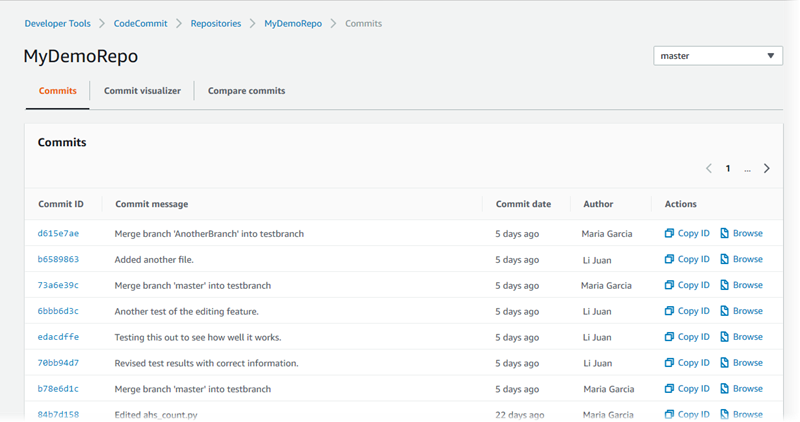
-
Pour voir la différence entre une validation et son parent, et pour voir tous les commentaires sur les modifications, choisissez l'ID de validation abrégé. Pour plus d’informations, consultez Comparer un commit à son parent et Commentaire relatif à une validation. Pour afficher la différence entre une validation et tout autre spécificateur de validation, y compris une branche, une balise ou un ID de validation, consultez Comparaison de deux spécificateurs de validation quelconques.
-
Effectuez une ou plusieurs des actions suivantes :
-
Pour afficher la date et l'heure d'une modification, survolez la date de validation.
-
Pour afficher l'ID de validation complet, copiez et collez-le dans un éditeur de texte ou un autre emplacement. Pour le copier, choisissez Copy ID (Copier l'ID).
-
Pour afficher le code tel qu'il était au moment de la validation, choisissez Browse (Parcourir). Le contenu du référentiel tel qu'il était au moment de la validation s'affiche dans la vue Code. Le bouton de sélection de vue affiche l'ID de validation abrégé au lieu d'une branche ou d'une balise.
-
Afficher un graphique de l'historique des validations d'un dépôt
Vous pouvez afficher un graphique des validations effectuées sur un référentiel. La vue Commit Visualizer est une représentation graphique acyclique dirigée (DAG) de tous les commits effectués dans une branche du référentiel. Cette représentation graphique peut vous aider à comprendre à quel moment des validations particulières et des fonctionnalités associées ont été ajoutées ou fusionnées. Elle peut également vous aider à identifier à quel moment une modification a été effectuée par rapport à d'autres modifications.
Note
Les validations fusionnées à l'aide de la méthode fast-forward (avance rapide) n'apparaissent pas en tant que lignes distinctes dans le graphique des validations.
Pour afficher un graphique de validations
Ouvrez la CodeCommit console sur https://console.aws.amazon.com/codesuite/codecommit/home
. -
Dans Repositories (Référentiels), sélectionnez le référentiel pour lequel vous souhaitez afficher le graphique de validations.
-
Dans le volet de navigation, choisissez Commits (Validations), puis l'onglet Commit visualizer (Visualiseur de validations).
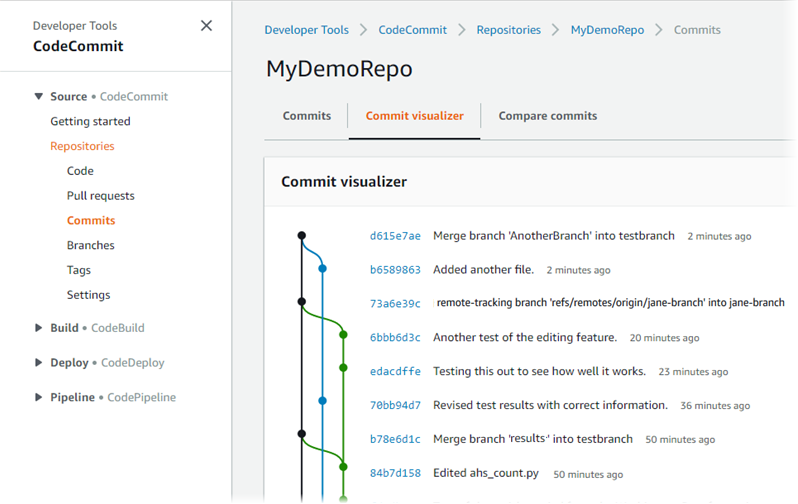
Dans le graphique des validations, l'ID de validation abrégé et l'objet de chaque message de validation apparaissent à côté de ce point dans le graphique.
Note
Le graphique peut afficher jusqu'à 35 branches sur une page. S'il existe plus de 35 branches, le graphique est trop complexe pour s'afficher. Vous pouvez simplifier la vue de deux façons :
-
En utilisant le bouton de sélection de vue pour afficher le graphique pour une branche spécifique.
-
En collant l'ID de validation complet dans la zone de recherche pour afficher le graphique à partir de cette validation.
-
-
Pour afficher un nouveau graphique à partir d'une validation, sélectionnez le point dans le graphique qui correspond à cette validation. Le bouton de sélection de vue change pour afficher l'ID de validation abrégé.
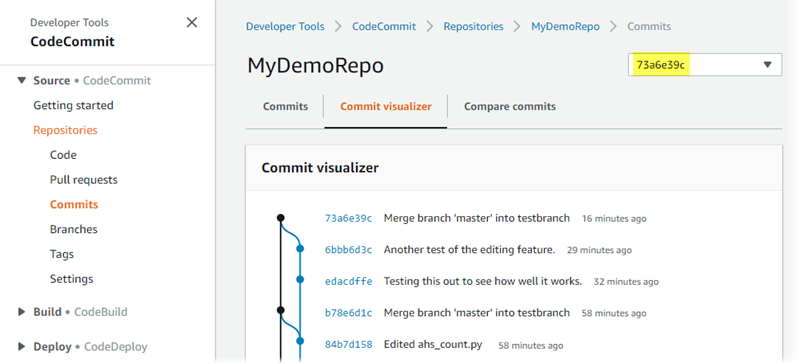
Afficher les détails du commit (AWS CLI)
Git vous permet de consulter des informations détaillées sur les validations. Vous pouvez également utiliser le AWS CLI pour afficher les détails des validations dans un dépôt local ou dans un CodeCommit référentiel en exécutant les commandes suivantes :
-
Pour afficher des informations sur une validation, exécutez aws codecommit get-commit.
-
Pour afficher des informations sur plusieurs validations, exécutez aws codecommit batch-get-commits.
-
Pour afficher des informations sur une validation de fusion, exécutez aws codecommit get-merge-commit.
-
Pour afficher les informations relatives aux modifications apportées à un spécificateur de validation (brancheHEAD, balise ou autre référence complète, telle que commitIDs), exécutezaws codecommit get-differences.
-
Pour afficher le contenu codé en base 64 d'un objet blob Git dans un référentiel, exécutez aws codecommit get-blob.
Pour afficher des informations sur une validation
-
Exécutez la commande aws codecommit get-commit en indiquant :
-
Le nom du CodeCommit dépôt (avec l'
--repository-nameoption). -
ID de validation complet.
Par exemple, pour afficher les informations relatives à un commit avec l'ID
317f8570EXAMPLEdans un CodeCommit référentiel nomméMyDemoRepo:aws codecommit get-commit --repository-name MyDemoRepo --commit-id 317f8570EXAMPLE -
-
Si la commande s'exécute correctement, la sortie inclut ce qui suit :
-
Informations sur l'auteur du commit (tel que configuré dans Git), y compris la date au format timestamp et le décalage horaire universel coordonné (UTC).
-
Informations sur le validateur (tel que configuré dans Git), y compris la date au format horodatage et le décalage. UTC
-
L'ID de l'arborescence Git dans laquelle la validation existe.
-
L'ID de validation de la validation parent.
-
Le message de validation.
Voici des exemples de sorties basés sur l'exemple de commande précédent :
{ "commit": { "additionalData": "", "committer": { "date": "1484167798 -0800", "name": "Mary Major", "email": "mary_major@example.com" }, "author": { "date": "1484167798 -0800", "name": "Mary Major", "email": "mary_major@example.com" }, "treeId": "347a3408EXAMPLE", "parents": [ "4c925148EXAMPLE" ], "message": "Fix incorrect variable name" } } -
Pour afficher des informations sur une fusion de validation
-
Exécutez la commande get-merge-commit en indiquant :
-
Un spécificateur de validation pour la source de la fusion (avec l' option --source-commit-specifier).
-
Un spécificateur de validation de la destination de la fusion (avec l'option --destination-commit-specifier).
-
L'option de fusion que vous souhaitez utiliser (avec l'option --merge-option).
-
Le nom du référentiel (avec l'option --repository-name).
Par exemple, pour afficher les informations relatives à un commit de fusion pour la branche source nommée
bugfix-bug1234avec une branche de destination nomméemainselon laTHREE_WAY_MERGEstratégie dans un référentiel nomméMyDemoRepo:aws codecommit get-merge-commit --source-commit-specifierbugfix-bug1234--destination-commit-specifiermain--merge-optionTHREE_WAY_MERGE--repository-nameMyDemoRepo -
-
Si elle aboutit, cette commande renvoie des informations similaires à ce qui suit :
{ "sourceCommitId": "c5709475EXAMPLE", "destinationCommitId": "317f8570EXAMPLE", "baseCommitId": "fb12a539EXAMPLE", "mergeCommitId": "ffc4d608eEXAMPLE" }
Pour afficher des informations sur plusieurs validations
-
Exécutez la commande batch-get-commits en indiquant :
-
Le nom du CodeCommit dépôt (avec l'
--repository-nameoption). -
Une liste des validations complètes IDs pour chaque validation dont vous souhaitez consulter les informations.
Par exemple, pour afficher des informations sur les validations avec IDs
317f8570EXAMPLEet4c925148EXAMPLEdans un CodeCommit référentiel nomméMyDemoRepo:aws codecommit batch-get-commits --repository-name MyDemoRepo --commit-ids 317f8570EXAMPLE 4c925148EXAMPLE -
-
Si la commande s'exécute correctement, la sortie inclut ce qui suit :
-
Informations sur les auteurs des validations (telles que configurées dans Git), y compris la date au format timestamp et le décalage horaire universel coordonné (UTC).
-
Informations sur les validateurs (tels que configurés dans Git), y compris la date au format horodatage et le décalage. UTC
-
Celui IDs de l'arborescence Git dans laquelle le commit existe.
-
Le commit IDs du commit parent.
-
Messages de validation.
Voici des exemples de sorties basés sur l'exemple de commande précédent :
{ "commits": [ { "additionalData": "", "committer": { "date": "1508280564 -0800", "name": "Mary Major", "email": "mary_major@example.com" }, "author": { "date": "1508280564 -0800", "name": "Mary Major", "email": "mary_major@example.com" }, "commitId": "317f8570EXAMPLE", "treeId": "1f330709EXAMPLE", "parents": [ "6e147360EXAMPLE" ], "message": "Change variable name and add new response element" }, { "additionalData": "", "committer": { "date": "1508280542 -0800", "name": "Li Juan", "email": "li_juan@example.com" }, "author": { "date": "1508280542 -0800", "name": "Li Juan", "email": "li_juan@example.com" }, "commitId": "4c925148EXAMPLE", "treeId": "1f330709EXAMPLE", "parents": [ "317f8570EXAMPLE" ], "message": "Added new class" } } -
Pour afficher des informations sur les modifications pour un spécificateur de validation
-
Exécutez la commande aws codecommit get-differences en indiquant :
-
Le nom du CodeCommit dépôt (avec l'
--repository-nameoption). -
Les spécificateurs de validation sur lesquels vous souhaitez obtenir des informations. Seul
--after-commit-specifierest obligatoire. Si vous ne spécifiez pas--before-commit-specifier, tous les fichiers actuels par rapport au spécificateur--after-commit-specifiersont affichés.
Par exemple, pour afficher des informations sur les différences entre les validations avec IDs
317f8570EXAMPLEet4c925148EXAMPLEdans un CodeCommit référentiel nomméMyDemoRepo:aws codecommit get-differences --repository-name MyDemoRepo --before-commit-specifier 317f8570EXAMPLE --after-commit-specifier 4c925148EXAMPLE -
-
Si la commande s'exécute correctement, la sortie inclut ce qui suit :
-
Une liste de différences, notamment le type de modification (A pour ajouté, D pour supprimé ou M pour modifié).
-
Le mode du type de modification de fichier.
-
L'ID de l'objet blob Git qui contient la modification.
Voici des exemples de sorties basés sur l'exemple de commande précédent :
{ "differences": [ { "afterBlob": { "path": "blob.txt", "blobId": "2eb4af3bEXAMPLE", "mode": "100644" }, "changeType": "M", "beforeBlob": { "path": "blob.txt", "blobId": "bf7fcf28fEXAMPLE", "mode": "100644" } } ] } -
Pour afficher des informations détaillées sur un objet blob Git
-
Exécutez la commande aws codecommit get-blob en indiquant :
-
Le nom du CodeCommit dépôt (avec l'
--repository-nameoption). -
L'ID de l'objet blob Git (avec l'option
--blob-id).
Par exemple, pour afficher des informations sur un blob Git avec l'ID de
2eb4af3bEXAMPLEdans un CodeCommit dépôt nomméMyDemoRepo:aws codecommit get-blob --repository-name MyDemoRepo --blob-id 2eb4af3bEXAMPLE -
-
Si la commande s'exécute correctement, la sortie inclut ce qui suit :
-
Le contenu codé en base 64 de l'objet blob, généralement un fichier.
Par exemple, la sortie de la commande précédente peut être semblable à ce qui suit :
{ "content": "QSBCaW5hcnkgTGFyToEXAMPLE=" } -
Afficher les détails du commit (Git)
Avant de suivre ces étapes, vous devez déjà avoir connecté le dépôt local au CodeCommit référentiel et validé les modifications. Pour obtenir des instructions, consultez Connexion à un référentiel.
Pour afficher les modifications apportées à la dernière validation dans un référentiel, exécutez la git show commande.
git show
La sortie produite lors de l'exécution de la commande est semblable à ce qui suit :
commit 4f8c6f9d Author: Mary Major <mary.major@example.com> Date: Mon May 23 15:56:48 2016 -0700 Added bumblebee.txt diff --git a/bumblebee.txt b/bumblebee.txt new file mode 100644 index 0000000..443b974 --- /dev/null +++ b/bumblebee.txt @@ -0,0 +1 @@ +A bumblebee, also written bumble bee, is a member of the bee genus Bombus, in the family Apidae. \ No newline at end of file
Note
Dans cet exemple et dans les suivants, le commit IDs a été abrégé. Le commit complet IDs n'est pas affiché.
Pour afficher les modifications qui ont été effectuées, utilisez la commande git show avec l'ID de validation :
git show 94ba1e60 commit 94ba1e60 Author: John Doe <johndoe@example.com> Date: Mon May 23 15:39:14 2016 -0700 Added horse.txt diff --git a/horse.txt b/horse.txt new file mode 100644 index 0000000..080f68f --- /dev/null +++ b/horse.txt @@ -0,0 +1 @@ +The horse (Equus ferus caballus) is one of two extant subspecies of Equus ferus.
Pour voir les différences entre deux validations, exécutez la git diff commande et incluez les deux validationsIDs.
git diffce22850d4f8c6f9d
Dans cet exemple, la différence entre les deux validations est que deux fichiers ont été ajoutés. La sortie produite lors de l'exécution de la commande est semblable à ce qui suit :
diff --git a/bees.txt b/bees.txt new file mode 100644 index 0000000..cf57550 --- /dev/null +++ b/bees.txt @@ -0,0 +1 @@ +Bees are flying insects closely related to wasps and ants, and are known for their role in pollination and for producing honey and beeswax. diff --git a/bumblebee.txt b/bumblebee.txt new file mode 100644 index 0000000..443b974 --- /dev/null +++ b/bumblebee.txt @@ -0,0 +1 @@ +A bumblebee, also written bumble bee, is a member of the bee genus Bombus, in the family Apidae. \ No newline at end of file
Pour utiliser Git afin d'afficher les détails des validations dans un dépôt local, exécutez la git log commande suivante :
git log
Si elle aboutit, cette commande produit une sortie similaire à ce qui suit :
commit 94ba1e60 Author: John Doe <johndoe@example.com> Date: Mon May 23 15:39:14 2016 -0700 Added horse.txt commit 4c925148 Author: Jane Doe <janedoe@example.com> Date: Mon May 22 14:54:55 2014 -0700 Added cat.txt and dog.txt
Pour afficher uniquement le commit IDs et les messages, exécutez la git log --pretty=oneline commande :
git log --pretty=oneline
Si elle aboutit, cette commande produit une sortie similaire à ce qui suit :
94ba1e60 Added horse.txt 4c925148 Added cat.txt and dog.txt
Pour plus d'options, consultez votre documentation Git.